文書番号:a50246
デスクトップアイコンを表示または非表示にする方法を知りたい
個人用設定からごみ箱や PC など、一部のアイコンを表示/非表示に設定します。すべてのデスクトップアイコンを非表示にするには、デスクトップから設定します。
【対象 OS】Windows 10 / 11
「ごみ箱」、「PC」など一部のデスクトップ アイコンを表示または非表示にする方法
【設定が可能なデスクトップ アイコン一覧】
- コンピューター
- ユーザーのファイル
- ネットワーク
- ごみ箱
- コントロールパネル
- 「デスクトップアイコンの設定」を開きます。ご利用の OS を選択してください。
Windows 10
- (1) スタートボタンから「設定」を選択します。
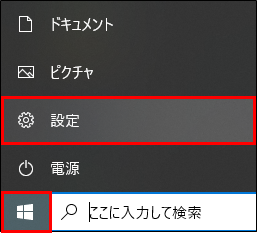
- (2) 「個人用設定」をクリックします。

- (3) 「テーマ」をクリックし、「デスクトップ アイコンの設定」を選択します。

以降の手順は Windows 10 / 11 共通です。
手順 2 へ進みます。
Windows 11- (1) スタートボタンから「設定」を選択します。

- (2) 「個人用設定」をクリックし、「テーマ」を選択します。
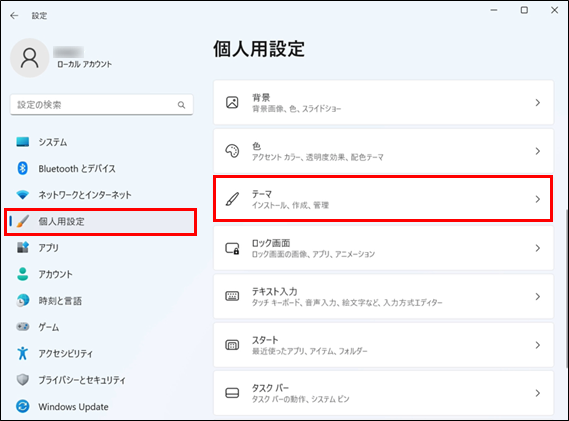
- (3) 「デスクトップ アイコンの設定」をクリックします。
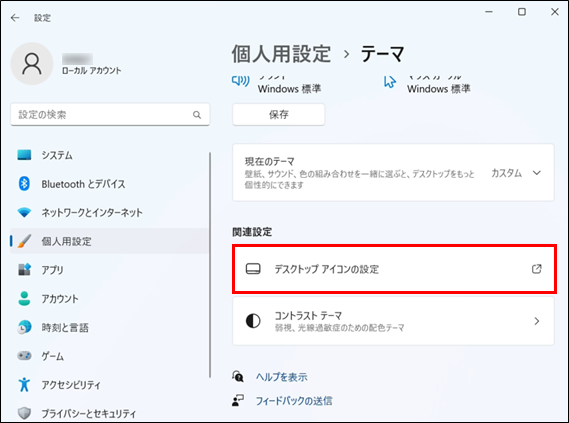
以降の手順は Windows 10 / 11 共通です。
手順 2 へ進みます。
- (1) スタートボタンから「設定」を選択します。
- 「デスクトップ アイコンの設定」が開きます。
表示するアイコンはチェックを入れ、非表示にするアイコンはチェックを外して、「OK」をクリックします。
- 設定は以上です。デスクトップ アイコンの表示が変更されているかご確認ください。

デスクトップ アイコンをすべて表示または非表示にする方法
※手順は Windows 10 / 11 共通です。画面表示は OS により異なります。
- デスクトップを右クリックし、「表示」にカーソルを合わせます。
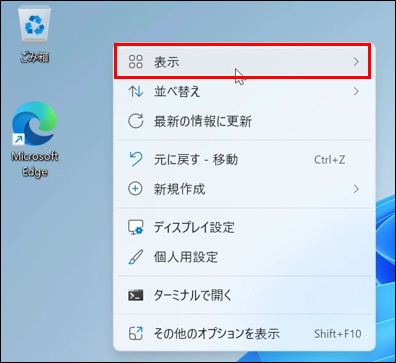
- 「デスクトップ アイコンの表示」のチェックを外します。
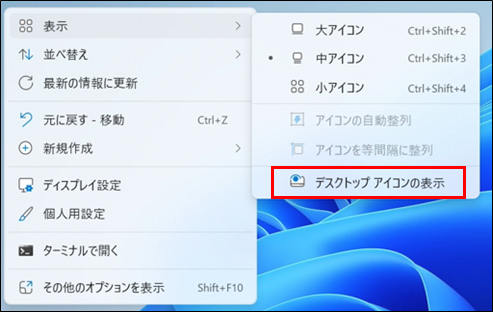
- 設定は以上です。
デスクトップ アイコンが非表示になっているかご確認ください。
デスクトップ アイコンを表示する場合は、「デスクトップ アイコンの表示」にチェックを入れます。
